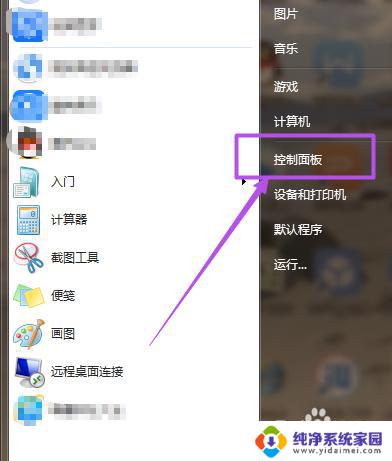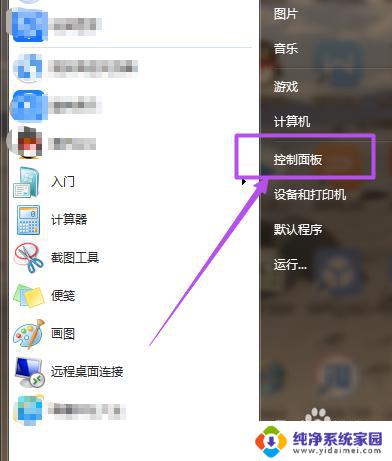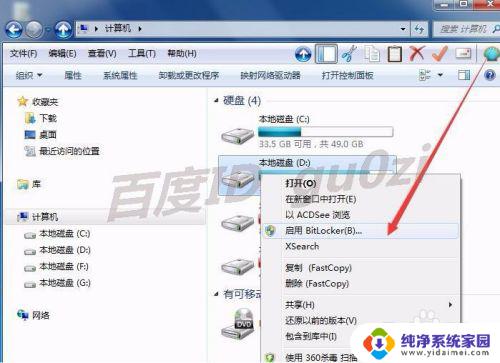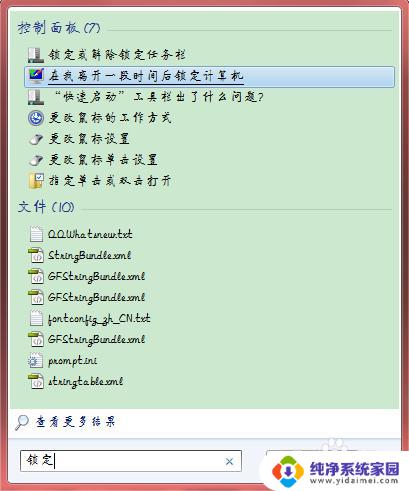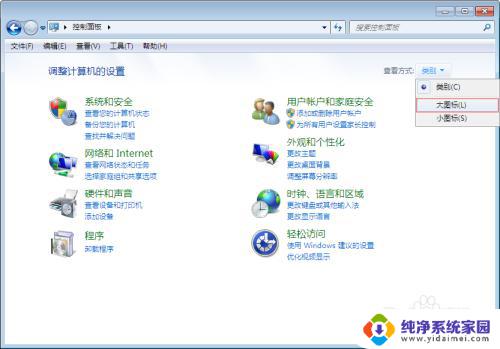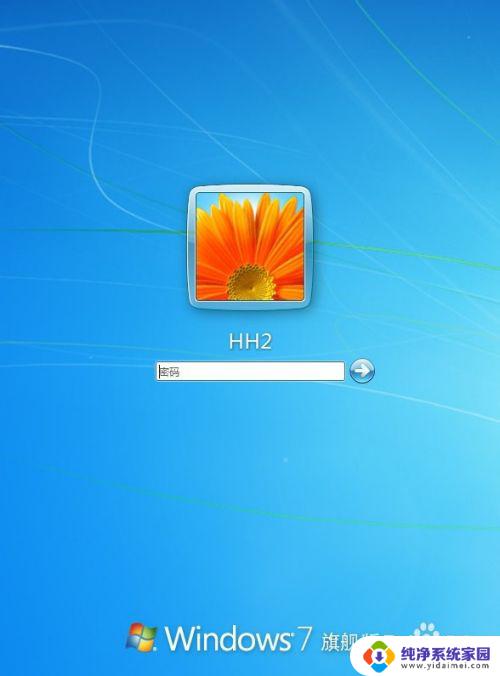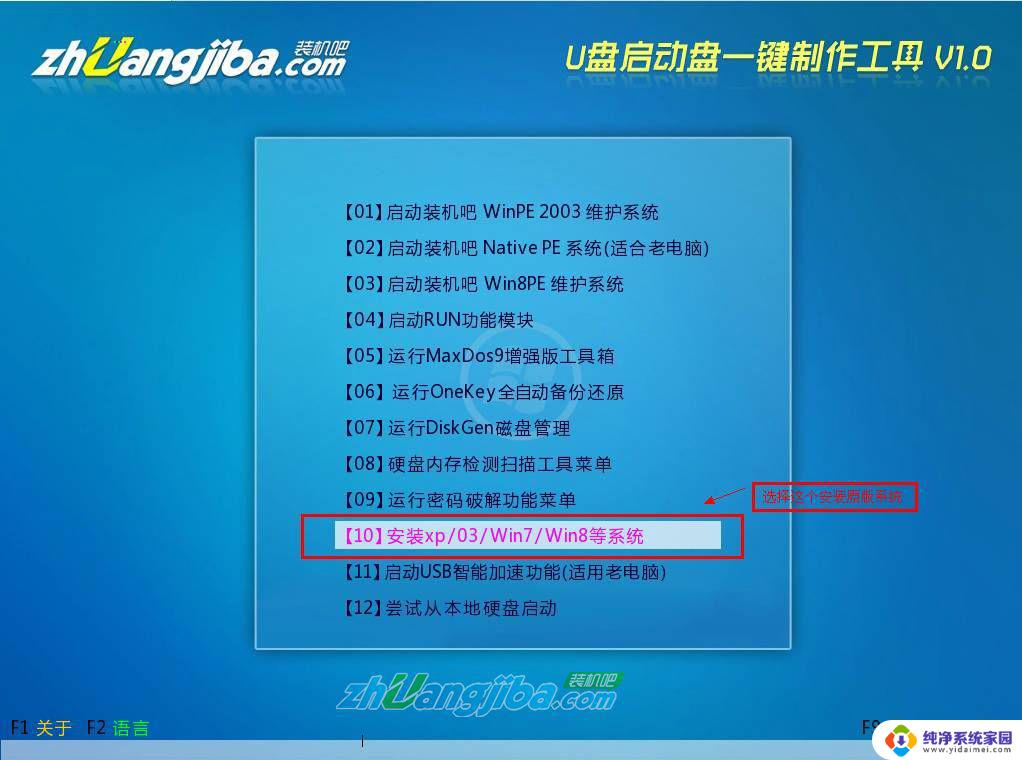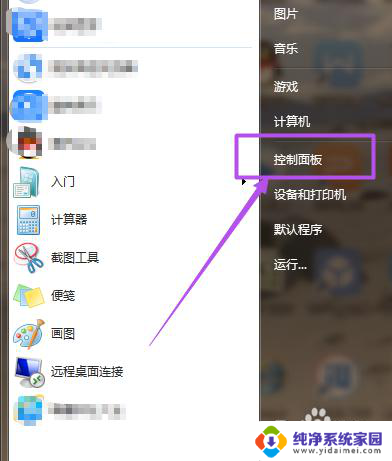win7硬盘解锁后怎么上锁 如何不重启系统锁定BitLocker加密的本地磁盘
更新时间:2023-06-07 12:28:27作者:yang
win7硬盘解锁后怎么上锁,在信息时代,数据安全尤为重要,因此BitLocker加密成为了主流,然而win7硬盘解锁后,如何上锁才能保证数据的完整性和安全性,且不影响使用体验,成为了一个备受关注的问题。下面我们探讨如何避免重启系统就能锁定本地磁盘。
具体方法:
1.在桌面空白处鼠标右键点击。
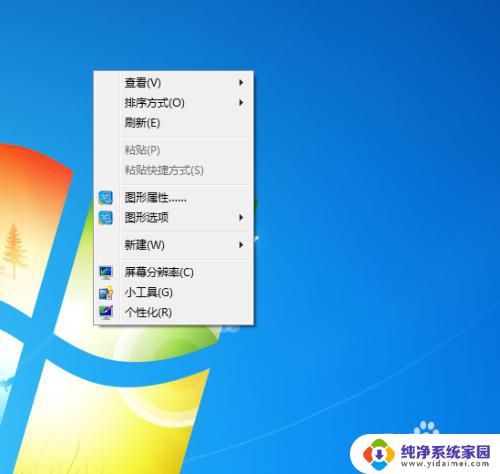
2.选择【新建】-【文本文档】
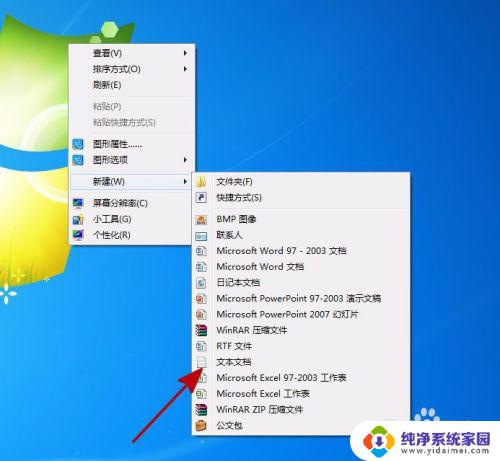
3.双击打开新建的文本文档文件。

4.复制下方的文字,粘贴到新建的文本文档中。
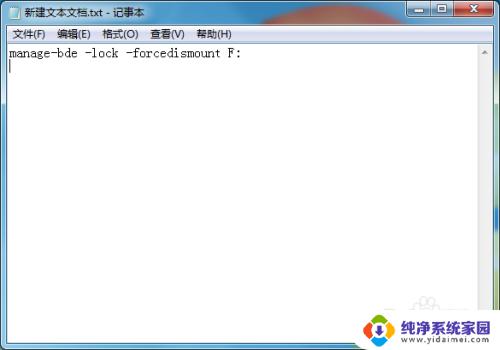
5.manage-bde -lock -forcedismount F:
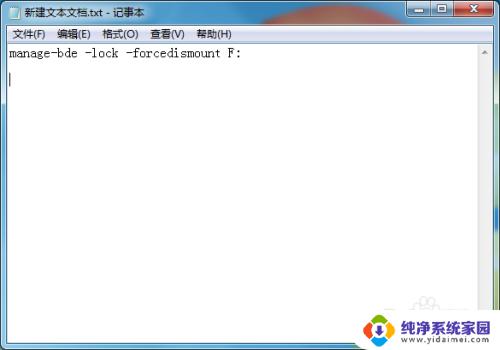
6.【F】是通过BitLocker加密的磁盘盘符,也就是锁定了什么盘就写什么盘。

7.选择【文件】-【另存为】。
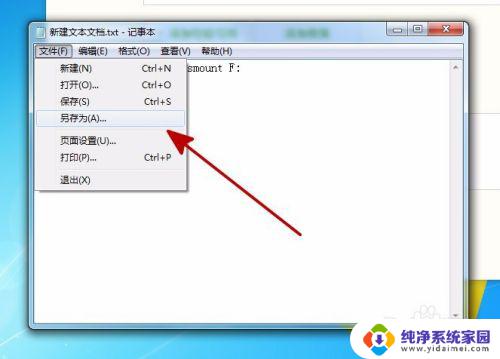
8.保存类型选择【所有文件(*.*)】,文件名改为【名称.bat】。
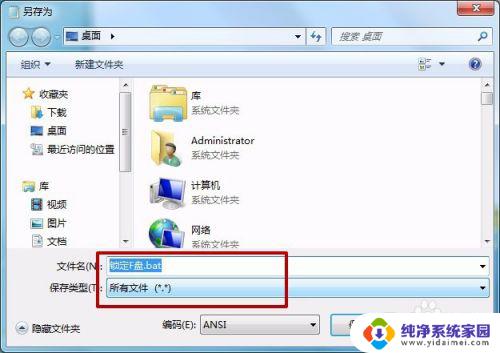
9.双击该文件即可马上锁定BitLocker加密的本地磁盘。
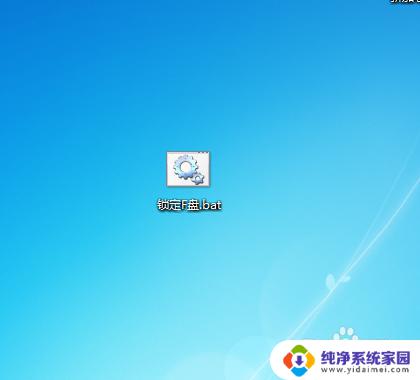
以上是关于win7硬盘解锁后如何重新上锁的全部内容,如果您遇到相同的问题,可以按照本文的方法解决。